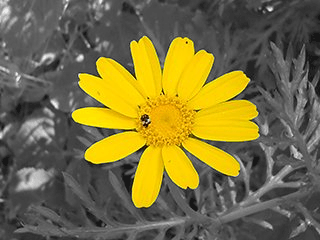6. Separar un objeto de su fondo
Ejemplo: Objeto con fondo

A veces necesita separar el sujeto de una imagen de su fondo. Puede que quiera tener el sujeto sobre un color plano, o mantener el fondo transparente para usarlo sobre un fondo existente u otra cosa que tenga en mente. Para hacer esto, primero debe usar las herramientas de selección de GIMP para dibujar una selección alrededor del sujeto. No es una tarea fácil y es crucial seleccionar la herramienta correcta. Tiene varias herramientas para realizar esto.
La “Herramienta de selección libre” le permite dibujar un borde usando líneas de selección libre y rectas. Use esta cuando el sujeto tenga una forma relativamente sencilla.
Herramienta de selección libre
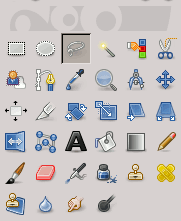

La “Herramienta de selección de las tijeras inteligentes” le permite seleccionar un borde, y usa un algoritmo de reconocimiento de borde para completar el borde alrededor del objeto. Use esta cuando el sujeto es complejo pero se distingue suficientemente de su fondo.
Herramienta de selección de las tijeras inteligentes
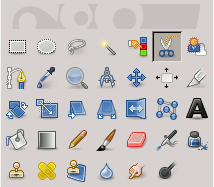

La “Herramienta de selección del frente” le permite marcar áreas como “Frente” o “Fondo” y refinar la selección automáticamente.
Herramienta de selección del frente
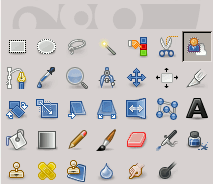

Para rellenar el fondo con un color único:
Pulse la caja del color de fondo (la superior izquierda de los dos rectángulos de colores superpuestos) en la caja de herramientas y seleccione el color deseado. Después, use la “Relleno de cubeta” para reemplazar el fondo con su color elegido.
Resultado de añadir un fondo de color simple
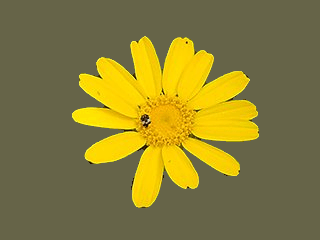
Para hacer el fondo transparente:
Use Capa → Transparencia → Añadir canal alfa para añadir un canal alfa. Después, use EditarLimpiar o pulse la teclaSupr del teclado para quitar el fondo. Tenga en cuenta que sólo un subconjunto pequeño de formatos de archivo soportan áreas transparentes. Su mejor apuesta será guardar su imagen como PNG.
Resultado de añadir un fondo transparente
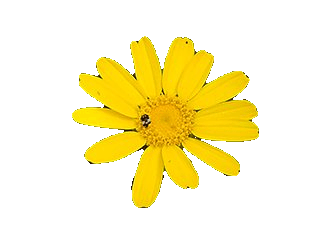
Para hacer un fondo blanco y negro mientras mantiene el sujeto en color:
Use Colores → Desaturar. En el diálogo que se abre, mire entre los modos y seleccione el más aparente, entonces pulse aceptar.
Resultado de desaturar el fondo